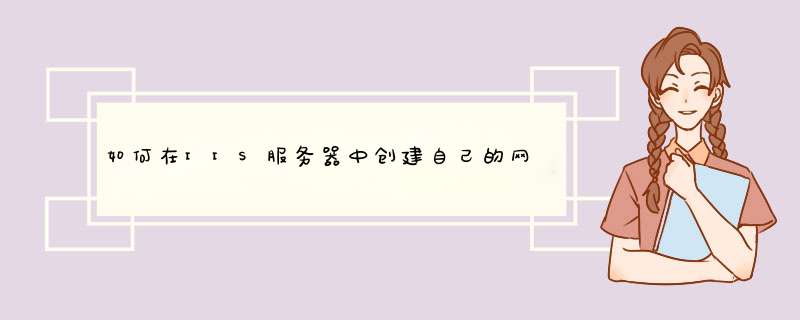
IIS建站的话,需要配合PHP套件。
通过百度经验,了解IIS建站的基本流程。
使用护卫神PHP套件。安装PHP环境。
注意网站支持的PHP版本,要跟护卫神的PHP套件里的php版本搭配。
IIS+护卫神。这里是我一直在使用的建站方案。一般win2008都是64位。望采纳。
安装完iis就有一个默认站点的。可以直接用通过
http://127.0.0.1
或者
http://localhost/访问的
建立第一个Web站点
比如本机的IP地址为192.168.0.1,自己的网页放在D:\Wy目录下,网页的首页文件名为Index.htm,现在想根据这些建立好自己的Web服务器。
对于此Web站点,我们可以用现有的“默认Web站点”来做相应的修改后,就可以轻松实现。请先在“默认Web站点”上单击右键,选“属性”,以进入名为“默认Web站点属性”设置界面。
1.修改绑定的IP地址:转到“Web站点”窗口,再在“IP地址”后的下拉菜单中选择所需用到的本机IP地址“192.168.0.1”。
2.修改主目录:转到“主目录”窗口,再在“本地路径”输入(或用“浏览”按钮选择)好自己网页所在的“D:\Wy”目录。
3.添加首页文件名:转到“文档”窗口,再按“添加”按钮,根据提示在“默认文档名”后输入自己网页的首页文件名“Index.htm”。
4.添加虚拟目录:比如你的主目录在“D:\Wy”下,而你想输入“192.168.0.1/test”的格式就可调出“E:\All”中的网页文件,这里面的“test”就是虚拟目录。请在“默认Web站点”上单击右键,选“新建→虚拟目录”,依次在“别名”处输入“test”,在“目录”处输入“E:\All”后再按提示操作即可添加成功。
5.效果的测试:打开IE浏览器,在地址栏输入“192.168.0.1”之后再按回车键,此时就能够调出你自己网页的首页,则说明设置成功!
注:具体不同的电脑会有不同的选项名称,但大体上还是可以找到了(多试一下)。
安装好iis后先创建虚拟目录,只有把网页放在虚拟目录中别人才可以打开虚拟目录建好后,网页放入后,别人只需要输入你的ip地址就可以访问了,比如说你的ip是1.1.1.1,那么别人只需要输入“http://1.1.1.1/虚拟目录名称”就可以访问你本地的主页了。
不过如果你是用“猫”上网的话就不行了,因为用猫上网你的ip地址是分配的,不是真正的ip地址,所以你要下载个小工具来注册一个域名,这样你的网站就可以在别的电脑上打开了。
接着,我来说一下iis的虚拟目录建立:
控制面板---管理工具---internet信息服务---在左边选择一个创建虚拟目录的地方,我一般都放在“本地计算机-网站-默认网站”鼠标右击,选择新建---虚拟目录,在创建过程中可以定义虚拟目录的名字和虚拟目录指向的文件夹,这个文件夹就是你网站存在的文件夹,此时,就建立好了虚拟目录。
再然后,设置虚拟目录的主页:
在internet信息服务窗口下的左侧,右击你所有的虚拟目录,选择属性,选择文档选项卡,在右侧的添加处把你的新建网页添加入中间的窗口,注意后缀名,再选中那个网页,用向上箭头将那个网页排在第一的位置,就ok了。
我qq1078706421,不会的问我
如果你认为回答的详细请加分
欢迎分享,转载请注明来源:夏雨云

 微信扫一扫
微信扫一扫
 支付宝扫一扫
支付宝扫一扫
评论列表(0条)